Cómo Recuperar la Contraseña Wi-Fi de tu iPhone con Facilidad
Aug 01, 2025 • Categoría: Soluciones de Recuperación de Datos • Soluciones Probadas
Acceder a redes Wi-Fi se ha convertido en una necesidad básica en nuestro mundo conectado. Sin embargo, olvidar una contraseña puede ser un obstáculo frustrante. Afortunadamente, los iPhones ofrecen cómodas soluciones para recuperar esas escurridizas contraseñas Wi-Fi sin esfuerzo. En esta guía, recorreremos los sencillos pasos y las herramientas que tienes a tu disposición.
Te permitirá recuperar sin esfuerzo esas contraseñas Wi-Fi perdidas u olvidadas directamente desde tu iPhone. Una vez completada esta guía, las preocupaciones sobre la recuperación de la contraseña Wi-Fi ya no serán un problema para ti. Sigue leyendo para conocer los métodos sencillos para recuperar la contraseña Wi-Fi.
Parte 1. Cómo Recuperar las Contraseñas Wi-Fi de tu iPhone con un Solo Clic
¿Estas buscando una forma sencilla de obtener tu contraseña Wi-Fi? Wondershare Dr.Fone - Administrador de Contraseñas (iOS) presenta una solución ágil y eficaz. Permite a los usuarios recuperar las contraseñas Wi-Fi almacenadas en sus iPhones. Esta potente herramienta simplifica el proceso. Después, permite acceder rápidamente a tus datos de acceso Wi-Fi almacenados, agilizando el proceso. Esta herramienta también facilita a los usuarios la recuperación sin esfuerzo de la información de la cuenta ID de Apple.
Puede escanear y acceder a cuentas de correo y recuperar contraseñas de sitios web y aplicaciones. Además, contraseñas como las contraseñas Wi-Fi y las contraseñas de tiempo de pantalla. Además, esta aplicación ofrece una interfaz intuitiva y diversas funciones. Simplifica el procedimiento de recuperación de contraseñas para los usuarios de dispositivos iOS. Tienes la posibilidad de exportar las contraseñas de tu iPhone o iPad a varios formatos.
Características principales de Wondershare Dr.Fone - Administrador de Contraseñas (iOS)
- Integración sin esfuerzo con varias plataformas como iPassword, LastPass, Keeper, etc.
- Puede almacenar de forma segura tus contraseñas sin riesgo de fuga de datos de tu iPhone/iPad.
- Wondershare Dr.Fone hace que la localización de varias contraseñas de correo electrónico, como Gmail, Outlook, y otros, una brisa.
Pasos para recuperar contraseñas Wi-Fi de su iPhone en un solo clic a través de Dr.Fone
Puedes seguir los pasos que se indican a continuación para recuperar la contraseña Wi-Fi de tu iPad con Wondershare Dr.Fone en cuestión de minutos:
- Paso 1. Acceder a la herramienta de administración de contraseñas
Una vez que hayas iniciado el Wondershare Dr.Fone en tu computador, ve a la pestaña "Caja de Herramientas". Selecciona la opción "Administrador de Contraseñas" de las opciones proporcionadas y conecta tu dispositivo iOS al computador con el cable original.

- Paso 2. Iniciar El Proceso De Recuperación De Contraseña
Después de que Wondershare Dr.Fone haya detectado tu dispositivo, pulsa "Iniciar escaneo" en la siguiente pantalla. Después de escanear, todas las contraseñas recuperadas se mostrarán en la pantalla para su revisión. Aquí, elige "Cuenta Wi-Fi" en el panel izquierdo para ver todas las contraseñas Wi-Fi guardadas.
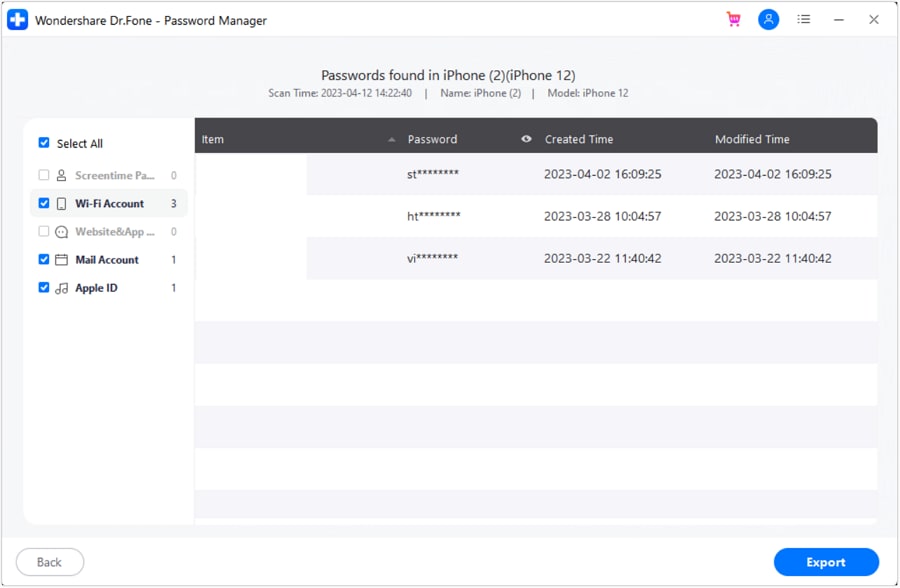
Parte 2. 4 Formas De Recuperar Las Contraseñas Wi-Fi De Tu iPhone
Wondershare Dr.Fone ofrece una cómoda solución para recuperar contraseñas Wi-Fi. Sin embargo, existen métodos alternativos en los ajustes de tu iPhone. Puedes utilizar estos métodos para acceder a estas credenciales cruciales. A continuación se indican las cuatro formas diferentes que puedes utilizar para recuperar las contraseñas Wi-Fi.
Forma 1. Consulta la Contraseña Wi-Fi de la Red Conectada
Uno de los métodos más sencillos para acceder a una contraseña Wi-Fi consiste en comprobar la contraseña de la red conectada en ese momento. Este planteamiento es sencillo y exige un esfuerzo mínimo. Accediendo a los ajustes de tu iPhone podrás recuperar directamente la contraseña de la red conectada en ese momento. Sigue estas instrucciones paso a paso para comprobar la contraseña de la red Wi-Fi de tu iPhone:
Instrucciones. Ve a "Ajustes" y pulsa en la opción "Wi-Fi". Ahora, accede a la red a la que estás conectado y toca el icono "i". En la página de información, pulsa la sección "Contraseña". Aquí, tendrás que autenticarte usando Face ID, Touch ID o tu código de acceso para revelar la contraseña Wi-Fi.
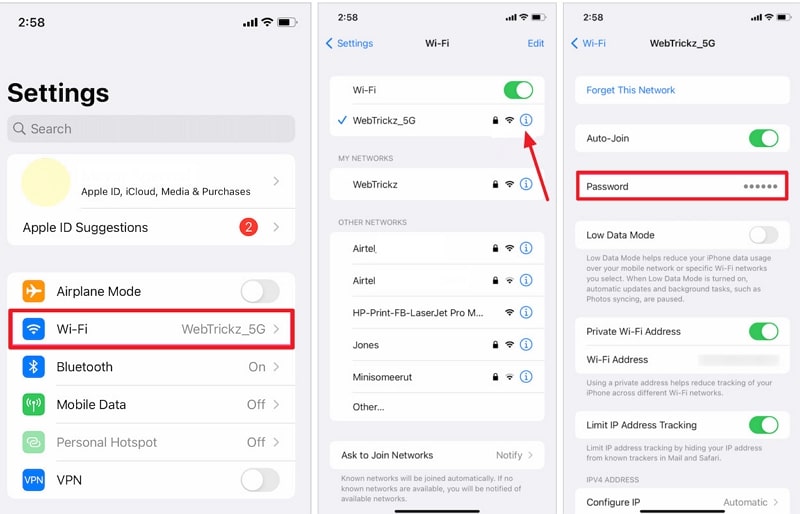
Forma 2. Recuperar la contraseña Wi-Fi de la antigua red conectada
¿Quieres averiguar la contraseña de una antigua cuenta Wi-Fi? El iPhone almacena todas las contraseñas e información de todas las redes que conectaste a tu dispositivo. Se trata de un método útil, sobre todo cuando necesitas encontrar la contraseña en una red antigua:
- Paso 1. Empieza por ir a los "Ajustes" de tu dispositivo. Una vez allí, pasa a tocar "Wi-Fi". En la siguiente pantalla, pulsa "Editar" en la esquina superior derecha e introduce el código de acceso del dispositivo.
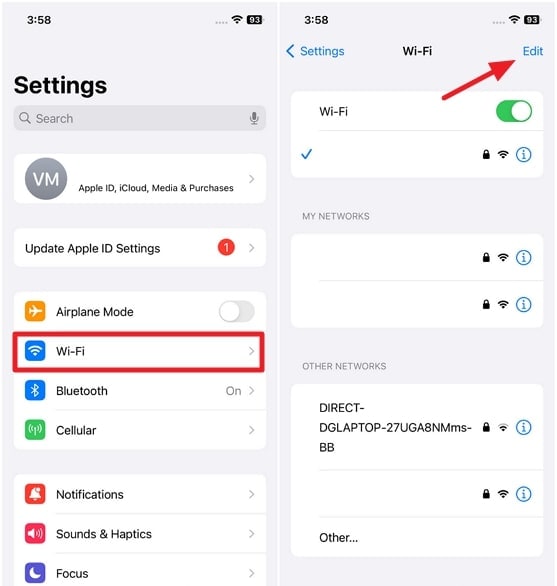
- Paso 2. Ahora, pulsa el icono "i" situado delante de la red seleccionada para acceder a la página de información. Allí, pulsa "Contraseña" y "Copia" o "Habla" la contraseña.
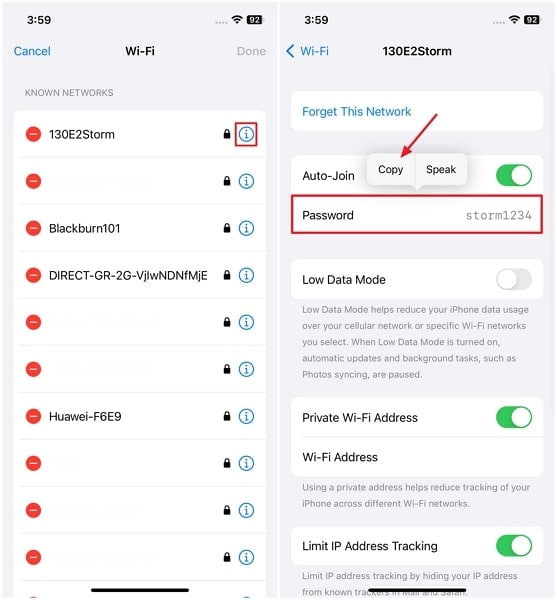
Forma 3. Utiliza el Llavero de iCloud para Recuperar la Contraseña Wi-Fi
iCloud Keychain, un servicio de Apple, almacena de forma segura una serie de contraseñas. También incluye las de las redes Wi-Fi y las sincroniza entre tus dispositivos Apple. Recuperar las contraseñas Wi-Fi a través del llavero de iCloud resulta muy práctico, sobre todo para los usuarios que utilizan varios dispositivos Apple con la sincronización del llavero de iCloud activada. Los siguientes pasos detallan cómo recuperar contraseñas Wi-Fi utilizando el llavero de iCloud:
- Paso 1. Lo primero que debes asegurarte es que el Llavero de iCloud está habilitado para la sincronización. Para ello, accede a los "Ajustes" de tu dispositivo. A continuación, elige "iCloud" dentro del ID de Apple y sigue accediendo a "Contraseña y llavero". En el llavero de iCloud, asegúrate de que la opción "Sincronizar este iPhone" está activada.
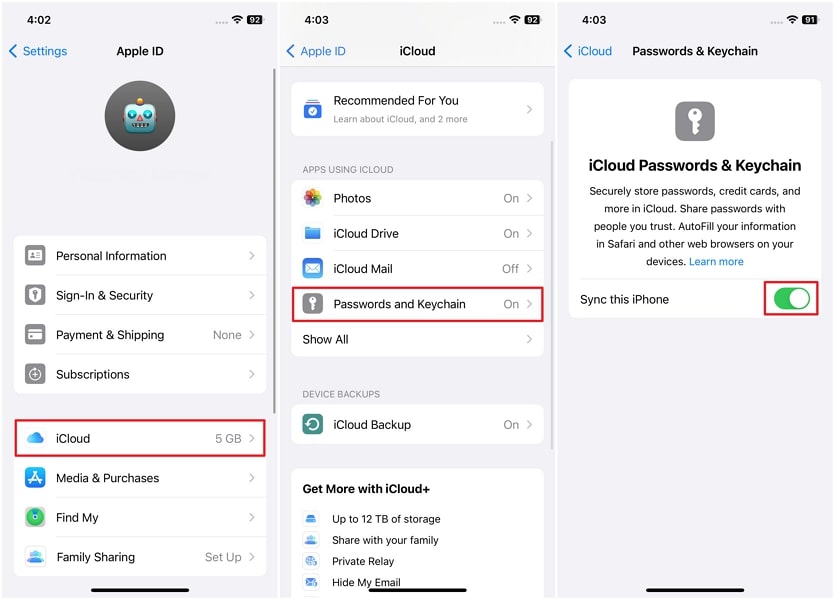
- Paso 2. Ahora ve al Mac y accede a "Ajustes del Sistema" a través del menú Apple de la esquina superior izquierda. En la siguiente pantalla, haz clic en "ID de Apple" seguido de "iCloud". A continuación, selecciona "Contraseñas & Llavero" y, posteriormente, activa la opción "Sincronizar este Mac" y pulsa "Hecho". Este paso sincroniza las contraseñas de tu iPhone con tu Mac, lo que puede tardar un par de minutos.
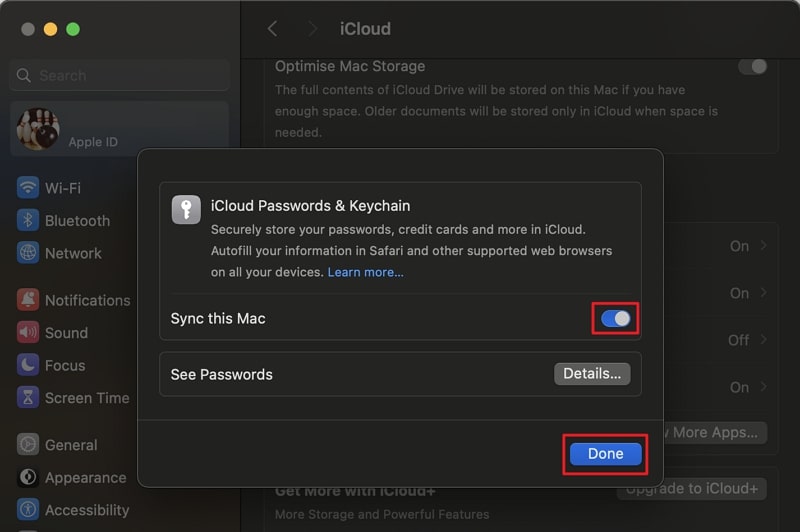
- Paso 3. Ahora utiliza "Spotlight" pulsando "Comando + Barra espaciadora" en el teclado de tu Mac y busca "Acceso a Llaveros". Después, dentro de Acceso a Llaveros, en el cuadro Buscar, introduce el nombre de la red Wi-Fi deseada.
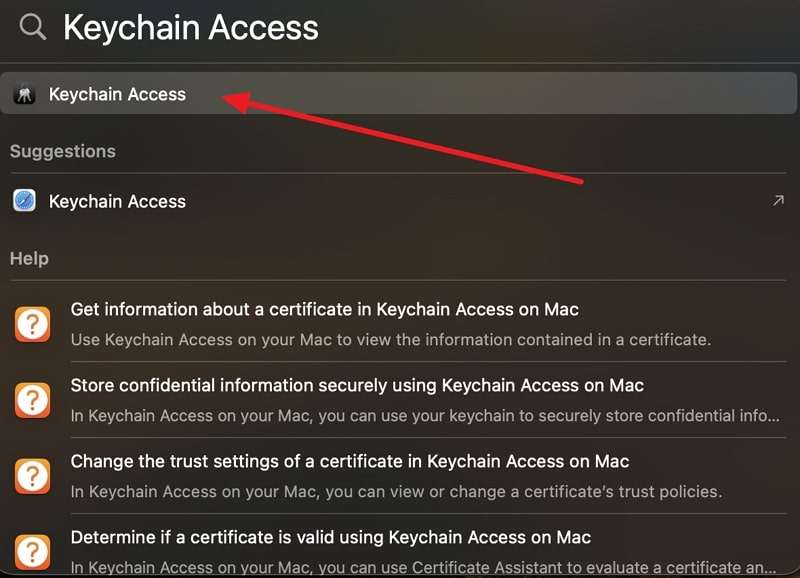
- Paso 4. A continuación, haz doble clic en la red Wi-Fi concreta de los resultados de la búsqueda y marca la casilla "Mostrar Contraseña'". Por último, introduce la "Contraseña" de inicio de sesión de su Mac cuando se le solicite y pulsa "Aceptar" para ver la contraseña Wi-Fi.
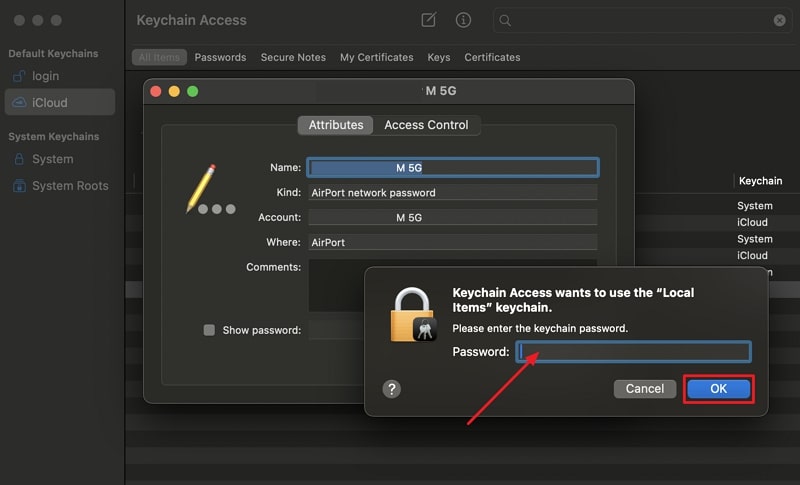
Forma 4. Obtén Ayuda Con Los Ajustes Del Router Para Recuperar La Contraseña Wi-Fi
Acceder a la contraseña Wi-Fi directamente desde la configuración del router es un método alternativo. Esto resulta especialmente útil cuando no puedes recuperar la contraseña a través de los ajustes de tu iPhone. Aquí tienes una guía paso a paso sobre cómo obtener la contraseña Wi-Fi utilizando la configuración del router
- Paso 1. Localiza y abre la aplicación Ajustes en tu dispositivo iOS y, a continuación, selecciona los ajustes de "Wi-Fi". Pulsa el icono de información (representado por una "i") situado junto al nombre de la red cuya contraseña deseas recuperar.
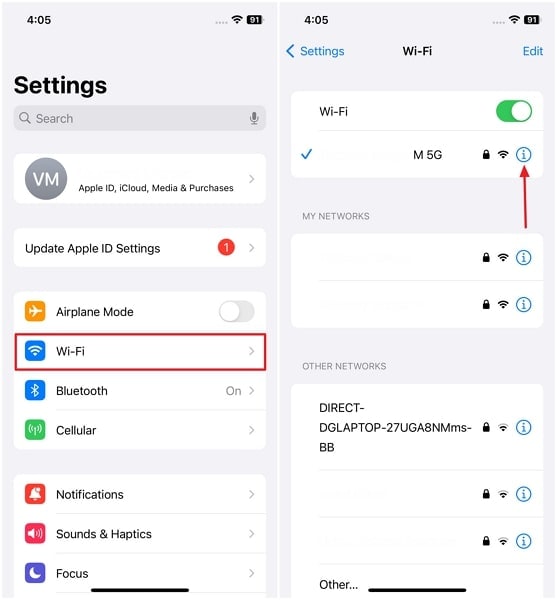
- Paso 2. Desplázate hacia abajo hasta localizar la dirección IP del router. Pulsa prolongadamente la dirección IP para "copiarla" en el portapapeles.
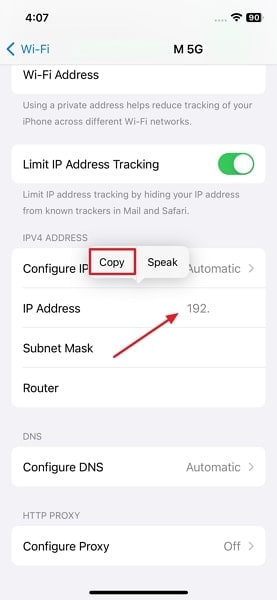
- Paso 3. Ahora, abre un navegador web y pega la dirección IP copiada en la barra de direcciones. A continuación, introduce el nombre de usuario y la contraseña administrativos necesarios para acceder a la configuración de tu router. Navega por los ajustes del router para localizar la sección de ajustes de acceso, donde se almacena la contraseña Wi-Fi.
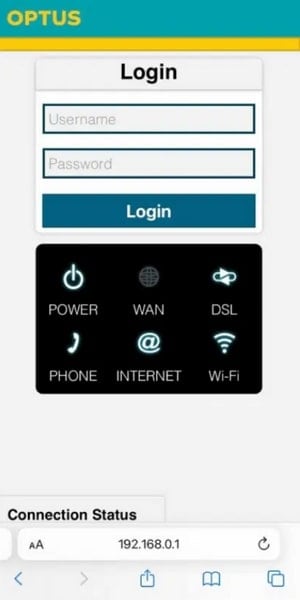
Parte 3. Preguntas Frecuentes sobre la Contraseña Wi-Fi en el iPhone
- ¿Cómo recuperar una contraseña Wi-Fi de un iPhone con jailbreak?
Sigue estos pasos para recuperar una contraseña Wi-Fi de un iPhone con jailbreak:
- Paso 1. Abre la aplicación Cydia y localiza la "Contraseña Wi-Fi" realizando una búsqueda. A continuación, pulsa el botón "Instalar" para iniciar rápidamente el proceso de instalación.
- Paso 2. Después, vuelve a la pantalla de inicio de tu dispositivo iOS y accede a la aplicación "Contraseña Wi-Fi". Aparecerá una lista de todas las redes Wi-Fi que has utilizado anteriormente en tu iPhone, junto con sus respectivas contraseñas.
- ¿Cómo encontrar la contraseña de tu hotspot personal en tu iPhone?
A continuación te explicamos cómo ver la contraseña del hotspot personal en tu iPhone:
Instrucciones. Accede a los ajustes de tu iPhone y selecciona "Hotspot personal". Localiza la sección "Contraseña Wi-Fi" para encontrar la contraseña de tu Personal Hotspot.
- ¿Cómo compartir contraseñas Wi-Fi entre tus dispositivos Apple?
Si ambos dispositivos funcionan con iOS 11 o posterior, tienen el ID de Apple del otro en los contactos y Bluetooth, sigue estos pasos:
- Paso 1. Coloca tu iPhone cerca del iPhone (o iPad) objetivo. En el dispositivo iOS en cuestión, intenta conectarte a la red Wi-Fi específica para la que deseas compartir la contraseña,
- Paso 2. En la parte inferior de la pantalla de tu iPhone aparecerá un mensaje titulado "Comparte tu Wi-Fi". Elige la opción "Compartir Contraseña" para transferir la contraseña Wi-Fi de tu iPhone al dispositivo de tu amigo. Esto facilita que tu iPhone se conecte a su red Wi-Fi sin esfuerzo y sin intervención manual.
Conclusión
En resumen, aprender cómo recuperar la contraseña Wi-Fi ofrece varias opciones. Puede hacerse recuperando la contraseña de la red conectada o accediendo a las contraseñas almacenadas a través del Llavero de iCloud. Estos métodos permiten a los usuarios recuperar rápidamente el acceso a las redes Wi-Fi sin grandes complicaciones.
De los numerosos métodos que se nombraron anteriormente, Wondershare Dr.Fone se distingue. Es una solución excepcionalmente cómoda y fácil de usar. Esta herramienta simplifica el proceso recuperando rápidamente las contraseñas Wi-Fi almacenadas en tu iPhone en unos pocos clics. Su interfaz fácil de usar, junto con su amplia gama de funciones, lo convierten en una selección perfecta.
Recuperar datos del iPhone
- 1 Recuperación de iPhone
- Recuperar iPhone Dañado
- Recuperar Video Borrado en iPhone
- Recuperar Datos de mi iPhone Muerto
- Recuperación de la Memoria de iPhone
- Recuperar iPhone Voice Memos
- Olvidar la Contraseña de la Pantalla de iPhone
- Recuperar Broken iPod Touch
- Recuperar Broken/Dead iPad
- los 10 Mejores Softwares de Recuperación de Datos de iOS
- Recuperar Datos Eliminados del iPhone
- Recuperar Water Damaged iPod Touch
- Recuperar iPad Dñado por el Agua
- Recuperar Fotos de iPod Touch
- La Recuperación del iPhone 6
- Fonepaw Recuperación de Datos de iPhone
- 2 Consejos y Trucos del iPhone

















Paula Hernández
staff Editor